K3BOM单新增和维护功能简介
- 格式:pdf
- 大小:1.02 MB
- 文档页数:19

K3软件用户手册一、采购付款业务1、采购付款业务流程采购订单外购入库单采购发票付款单2、采购订单相关操作责任部门:物料部岗位:采购员⑴进入路径:供应链——采购管理——采购订单——采购订单新增⑵需录入字段:单据头部分——供应商、日期单据体部分——物料代码、数量、单价、含税单价单据尾部分——主管、部门、业务员下图红框所圈内容:⑶采购订单查看、修改、审核:“采购订单维护”界面,可以过滤并查看做过的采购订单,过滤条件注意点如下图红框所圈内容:“采购订单维护”界面上方”修改”功能,如下图所示:⑷订单审核:责任部门:物料部岗位:物料部相关领导3. 外购入库单相关操作责任部门:物料部岗位:仓库保管⑴进入路径:供应链——仓存管理——验收入库——外购入库新增⑵需录入字段:单据头部分——供应商、日期、收料仓库单据体部分——物料代码、数量、单价、含税单价单据尾部分——保管、部门、业务员、验收下图红框所圈内容:⑶外购入库单查看、修改、审核:“外购入库单维护”界面面,可以过滤并查看做过的外购入库单,过滤条件注意点如下图红框所圈内容:“外购入库维护”界面上方”修改”功能,如下图所示:⑷外购入库单审核:责任部门:物料部岗位:物料部相关领导(5)退货处理:做红字外购入库单。
4.采购发票相关操作责任部门:物料部岗位:仓库保管⑴进入路径:供应链——采购管理——采购发票——采购发票新增⑵需录入字段:单据头部分——供应商、日期单据体部分——物料代码、数量、单价、含税单价、税额、价税合计单据尾部分——主管、部门、业务员下图红框所圈内容:⑶采购发票的查看、修改、审核:“采购发票单维护”界面面,可以过滤并查看做过的采购发票,过滤条件注意点如下图红框所圈内容:“采购发票维护”界面上方”修改”功能,如下图所示:⑷采购发票审核:责任部门:财务部岗位:财务会计人员5.付款单相关操作责任部门:财务部岗位:财务会计人员⑴进入路径:财务会计——应付款管理——付款——付款单新增⑵需录入字段:单据日期、财务日期、核算项目、付款银行、单据金额下图红框所圈内容:⑶付款单的查看、修改、审核:“付款单维护”界面面,可以过滤并查看做过的付款单,“付款单维护”界面上方”修改”功能,如下图所示:⑷付款单审核:责任部门:财务部岗位:财务部相关领导二、销售收款业务1、销售收款业务流程销售订单发货通知单销售出库单销售发票收款单2.销售订单相关操作责任部门:销售部岗位:销售人员⑴进入路径:供应链——销售管理——销售出库——销售出库单新增⑵需录入字段:单据头部分——购货单位、日期单据体部分——物料代码、数量、单价、含税单价单据尾部分——部门、业务员、主管下图红框所圈内容:⑶销售订单查看、修改、审核:“销售订单维护”界面面,可以过滤并查看做过的销售订单“销售订单维护”界面上方”修改”功能,如下图所示:⑷销售订单审核:责任部门:销售部岗位:销售部相关领导3.发货通知单相关操作责任部门:销售部岗位:销售人员⑴进入路径:供应链——销售管理——销售出库——发货通知单新增⑵需录入字段:单据头部分——购货单位、日期单据体部分——物料代码、数量、单价、金额单据尾部分——部门、业务员、主管下图红框所圈内容:⑶发货通知单查看、修改、审核:“发货通知单维护”界面,可以过滤并查看做过的发货通知单发货通知单维护”界面上方”修改”功能,如下图所示:⑷发货通知单审核:责任部门:销售部岗位:销售部人员(5)销售退货业务:做红字发货通知单。


金蝶K3BOM操作说明书
第2页,共20页
第4页,共20页
第5页,共20页
第6页,共20页
第7页,共20页
【图5】
1.2.2.1公司BOM结构介绍第8页,共20页
【图 7】
【新增组别】:用于在“BOM组列表”内新增BOM组。
用鼠标选中BOM组,单击〖编辑〗菜单下的〖新增组别〗菜单项,系统将弹
出新增组的对话框,如【图 8】所示,在对话框中输入BOM组的代码和名
称,单击【确定】即可。
备注:1、此处如果选择“BOM组”,则可增加一类设备,如果选择某一类设备,则可在该类设备下新增一种产品。
2、代码实为机器代码,名称实为机器名称。
第10页,共20页
第11页,共20页
【图 11】
如果是要将K/3系统中的BOM单导出变成Excel文件,选中要引出的BOM组别后,点击【引出】数据引出工具】窗口,如【图12】所示。
第12页,共20页
第13页,共20页
【图 14】第14页,共20页
【图 16】
需要注意的是BOM单导出的Excel表格,并不是所有的BOM单在同一个表内,而是一个“sheet”页签内一个
BOM单引入
系统支持BOM单导出的Excel表格在新建的“sheet”内按照导出的格式新增BOM后进行导入操作,系会根据
第15页,共20页
【图 17】
第16页,共20页
第17页,共20页
【图 19】
第18页,共20页
第19页,共20页。

1 BOM维护1.1BOM新增功能简述:此功能用于手工创建新的BOM组。
操作步骤:方法1:进入K/3系统,单击【计划管理】→【生产数据管理】→【BOM维护】→【BOM-新增】顺序进入BOM录入界面【图1】。
方法2:进入K/3系统,在K3主界面右上角空白处【请输入助记码】直接输入27001可直接进入BOM 录入界面。
(其他模块的也可按此方法来操作,只要录入每支操作功能前面的代码即可)备注:目前只有物料数量较少的BOM表才用此方法建立,一般都是按照“1.2.2 BOM资料维护界面”介绍的方法来新增BOM表。
【图 1】1.1.1表头栏【BOM单组别】:即BOM按组管理时定义的组别;此处是根据BOM所属的设备类来进行分组的。
(必录项)BOM组别新增:在BOM新增界面,把光标置于【BOM单组别】栏中按F7,将出现在【BOM 组别选择】界面,可以直接选择新建BOM单所属的组别;如果是新研发的设备则需点击【新增组】,在输入窗口中输入“代码”及“名称”,点击【确定】保存BOM组别,新增的组别将出现在“BOM组别”下面,如【图 2】所示。
备注:代码实为机器代码,名称实为机器名称。
【图 2】【BOM单编号】:可以采用BOM单的系统编号,由系统依基础资料中设置的编号规则自动生成;也可手工录入BOM 编号,建议格式为:BOM—机器代码—流水号,例如:BOM—JGS1—00X为圆杯压盖机的设备总BOM表,BOM—JGS1—010之后的编码为圆杯压盖机的组件BOM表,但录入的BOM编号不能与系统中其它BOM编号重复。
(必录项)【版本】:记录系统BOM的版本号,不用填写。
【状态】:一个物料允许存在多个BOM,但是“使用”状态的只有一个,其余为“未使用”状态。
新增BOM为“未使用”状态,在审核点击“使用”后自动改变,不用填写。
【图号】:表示物料的设计图号,为基础资料的属性,可根据实际需求选择是否填写。
【物料代码】:表示本BOM单的父项物料代码,一般是指组件号或机器代号,(必填项)录入方式:1. 可手工直接录入该BOM的父项物料代码。

BOM单新增和维护功能简介本期概述●本文档适用于K/3 12.1.0计划管理模块。
●本文档针对K/3 12.1.0计划管理BOM新增和维护功能进行讲解,通过本文档的学习可以掌握K/3系统内BOM单如何新增和BOM的一些常见功能操作。
版本信息●2010年12月25日12.1.0 编写人:童钦●2010年12月31日12.1.0 修改人:刘若云版权信息●本文件使用须知著作权人保留本文件的内容的解释权,并且仅将本文件内容提供给阁下个人使用。
对于内容中所含的版权和其他所有权声明,您应予以尊重并在其副本中予以保留。
您不得以任何方式修改、复制、公开展示、公布或分发这些内容或者以其他方式把它们用于任何公开或商业目的。
任何未经授权的使用都可能构成对版权、商标和其他法律权利的侵犯。
如果您不接受或违反上述约定,您使用本文件的授权将自动终止,同时您应立即销毁任何已下载或打印好的本文件内容。
著作权人对本文件内容可用性不附加任何形式的保证,也不保证本文件内容的绝对准确性和绝对完整性。
本文件中介绍的产品、技术、方案和配置等仅供您参考,且它们可能会随时变更,恕不另行通知。
本文件中的内容也可能已经过期,著作权人不承诺更新它们。
如需得到最新的技术信息和服务,您可向当地的金蝶业务联系人和合作伙伴进行咨询。
著作权声明著作权所有2009 金蝶软件(中国)有限公司。
所有权利均予保留。
目录1.业务背景 (3)2.BOM单新增 (3)2.1BOM组别 (3)2.2BOM类型 (4)2.2.1 规划类BOM (4)2.2.2 配置类BOM (4)2.2.3 特征类BOM (5)2.2.4 虚拟件BOM (6)2.2.5 自制BOM和委外BOM (7)2.3BOM表体重要字段说明 (7)2.3.1 子项类型 (7)2.3.2 计划百分比 (9)2.3.3 提前期偏置 (9)2.3.4 倒冲领料 (10)3.BOM维护功能 (10)3.1BOM单复制、剪切和粘贴功能 (10)3.2BOM单引出和引入功能 (11)3.2.1 BOM单引出 (11)3.2.2 BOM单引入 (15)1.业务背景BOM(Bill Of Material)即物料生产清单,也叫产品结构或配方,指物料(通常是完成品或半成品、部品)的组成情况——该物料由哪些下级物料组成,每一下级物料的用量是多少,其对应的属性等。

图11/ 13图22/ 13图3存】→点击【关闭】”。
如图33/ 13→点击【关闭】”。
图44/ 13图5 图6图7 图85/ 13图96/ 13图107/ 13图118/ 13图129/ 13图13 图14图15 操作流程:1. “填写【变更申请人】→填写【变更原因】→选择【变更表体】→输入【BOM编号】→点击【数据】如图13→选择【查看编码】如图13→双击【弹出内容】如图14→修改【物料代码】或修改【单位】或修改【用量】→点击【保存】→点击【关闭】”。
如图15内容说明:1.【变更单编号】会自动引出,不可更改;2.【变更申请人】:填写负责人姓名;3.【变更原因】:叙述修改原因。
注意事项:1.此流程为【变更类型】修改操作流程;2.【标识】行“由”为错误BOM内容;3.【标识】行“改为”为需要修改的BOM内容。
10/ 13图16图17 图18 18→点击【保存】→点击【关闭】”。
如图1611/ 13图19量】→点击【保存】→点击【关闭】”。
如图1912/ 13图20操作流程:1.“填写【变更申请人】→填写【变更原因】→选择【变更表头】→输入【BOM编号】→修改【跳层】→点击【保存】→点击【关闭】”。
如图20内容说明:1.【变更单编号】会自动引出,不可更改;2.【变更申请人】:填写负责人姓名;3.变更原因:跳层错误;4.【跳层】选择是或否。
注意事项:1.【标识】行“由”为BOM【跳层】错误内容;2.【标识】行“改为”为需要修改的BOM【跳层】内容。
13/ 13。

K3操作指引1、损耗率的录入当接到销售(市场)的生产指令单后,首先对该产品的BOM设置相关物料的损耗率:“生产管理---生产数据管理---BOM查询---BOM多级展开BOM多级展开后,单击确定按钮,找到所需要的BOM单然后选中每个子阶BOM表,双击它,会出现如图所示画面对已经“审核”的BOM表需要在工具栏中的“查看”下面选择“反审核”,单击(如图)或者用快捷键shift+F4,使BOM表处于“未审核”状态。
现在就可以对该BOM表中的每种物料的损耗率进行设置(例如:要求损耗率为0.5%,在“损耗率”对应的下方表格输入“0.5”即可)损耗率设置完成后,单击“审核”,在“查看”下选择“使用”。
完成对物料损耗率的设置。
可依次对所有子阶BOM表进行设置。
2、新增产品预测回到k3主页面,“生产管理—物料需求计划---产品预测----产品预测新增”在新增界面输入需要生产的成品代码以及订单数量“保存—审核”“生产管理---物料需求计划---系统设置---MRP计划方案维护选择需要的计划方案。
例如:现在需要MPS----即只考虑损耗,则需要对相关参数设置如下设置完成后“保存---退出”回到系统设置面板,选择“计划展望期维护”打开“计划展望期维护”,设置好参数如下(系统启用的时候该参数一般设置好,后续一般不需要对此进行设置)4、MRP计算“生产管理---物料需求计划—MRP计算—MRP计算”单击MRP计算,选择“下一步”在出现的页面中,对“BOM单完整性检查”。
目的是为了检验BOM表是否有误,如果有错误提示,联系工程方面确认、修改。
无误后对“低位码维护”,目的是保证计算最新的BOM 表物料。
维护完成后,单击“下一步”在不了解运算方案的时候,需要对其进行核对查看各参数是否是当前需要的方案核对完毕“保存---退出---下一步”,单击“选择按钮”—“选择需要运算目标”—单击“返回”(或者选择目标双击)得到如下所示单击“下一步”单击“下一步”单击“下一步”单击“完成”,MRP计算完成5、MRP维护“生产管理----物料需求计划---MRP维护---MRP计划订单-维护”单击进入“MRP计划需求-维护”,通过“名称”、“比较关系”和“数值”,找到需要维护的MRP单据单击“确定”按钮,得到如图所示:因为公司在“物料属性”设置的时候没有设置“委外”,所以需要手工对需要委外的物料更改生产部门如上图所示,需要对该PCB板进行委外加工,则双击该物料所在行,得到如下所示:设置完成后如下图红色区域所示:“保存”—“退出”选择所有物料“审核—投放”得到如下所示:“生产管理—生产任务管理—生产任务—生产任务单-维护”在生产任务单维护中,通过“名称”、“比较关系”和“数值”,找到需要维护的单据,单击“确定”按钮,得到如下图示选择所需要的单据“确认”—“下达”得到如下所示,生产任务单维护完成“供应链—采购管理—采购申请—采购申请单维护”击“确定”按钮得到如下所示,然后对所有采购需求数量进行核对,无误后选中全部,“审核”完成整个MRP下单完成。

K3生产制造产品新增功能培训讲义一、背景介绍K3生产制造是一款领先的生产管理软件,为企业提供全面的生产管理解决方案。
为了更好地满足客户需求,K3生产制造团队近期推出了一系列新增功能,为用户提供更便捷、高效的生产管理体验。
为了帮助用户快速掌握这些新增功能,我们特别准备了本次培训讲义。
二、新增功能简介1. 生产计划优化•新增了自动排产功能,根据订单优先级和设定的生产线资源自动进行排产,提高生产效率。
•支持多方案对比,用户可以查看不同生产计划方案的效果,选择最优方案进行生产。
### 2. 设备维护管理•增加了设备故障预警功能,及时发现设备问题,并安排维护人员进行维修,减少停机时间。
•支持设备维护记录的查看和统计,帮助企业管理掌握设备维护情况。
### 3. 质量检验提升•强化质量检验流程,新增了质量问题追踪功能,有助于快速定位和解决质量问题。
•支持质量检验数据的导出和分析,帮助企业了解产品质量状况。
三、培训内容1. 生产计划优化•如何设置自动排产规则•如何进行多方案对比•如何查看生产计划报表 ### 2. 设备维护管理•如何设置设备故障预警规则•如何查看设备维护记录 ### 3. 质量检验提升•如何建立质量检验流程•如何使用质量问题追踪功能•如何导出和分析质量检验数据四、注意事项1.在使用新增功能时,请务必按照培训讲义的步骤操作,避免出错。
2.如有任何问题或疑问,请随时联系技术支持团队,我们会尽快为您解答。
五、结语通过本次培训讲义,相信大家已经对K3生产制造产品的新增功能有了更深入的了解。
希望这些功能能够帮助您提升生产管理效率,提升企业竞争力。
祝大家工作顺利!以上就是K3生产制造产品新增功能培训讲义的全部内容,希望能够为您提供帮助。
祝您学习愉快!。

BOM单新增和维护功能简介本期概述●本文档适用于K/3 12.1.0计划管理模块。
●本文档针对K/3 12.1.0计划管理BOM新增和维护功能进行讲解,通过本文档的学习可以掌握K/3系统内BOM单如何新增和BOM的一些常见功能操作。
版本信息●2010年12月25日12.1.0 编写人:童钦●2010年12月31日12.1.0 修改人:刘若云版权信息●本文件使用须知著作权人保留本文件的内容的解释权,并且仅将本文件内容提供给阁下个人使用。
对于内容中所含的版权和其他所有权声明,您应予以尊重并在其副本中予以保留。
您不得以任何方式修改、复制、公开展示、公布或分发这些内容或者以其他方式把它们用于任何公开或商业目的。
任何未经授权的使用都可能构成对版权、商标和其他法律权利的侵犯。
如果您不接受或违反上述约定,您使用本文件的授权将自动终止,同时您应立即销毁任何已下载或打印好的本文件内容。
著作权人对本文件内容可用性不附加任何形式的保证,也不保证本文件内容的绝对准确性和绝对完整性。
本文件中介绍的产品、技术、方案和配置等仅供您参考,且它们可能会随时变更,恕不另行通知。
本文件中的内容也可能已经过期,著作权人不承诺更新它们。
如需得到最新的技术信息和服务,您可向当地的金蝶业务联系人和合作伙伴进行咨询。
著作权声明著作权所有2009 金蝶软件(中国)有限公司。
所有权利均予保留。
目录1.业务背景 (3)2.BOM单新增 (3)2.1BOM组别 (3)2.2BOM类型 (4)2.2.1 规划类BOM (4)2.2.2 配置类BOM (4)2.2.3 特征类BOM (5)2.2.4 虚拟件BOM (6)2.2.5 自制BOM和委外BOM (7)2.3BOM表体重要字段说明 (7)2.3.1 子项类型 (7)2.3.2 计划百分比 (9)2.3.3 提前期偏置 (9)2.3.4 倒冲领料 (10)3.BOM维护功能 (10)3.1BOM单复制、剪切和粘贴功能 (10)3.2BOM单引出和引入功能 (11)3.2.1 BOM单引出 (11)3.2.2 BOM单引入 (15)1.业务背景BOM(Bill Of Material)即物料生产清单,也叫产品结构或配方,指物料(通常是完成品或半成品、部品)的组成情况——该物料由哪些下级物料组成,每一下级物料的用量是多少,其对应的属性等。

南京金龙客车制造有限公司信息部BOM组操作指导手册版本1.0南京金龙信息部版权所有文档信息文档修订历史目录BOM组操作指导手册 (4)第一节登陆界面介绍 (4)第二节系统界面介绍 (5)第三节系统操作介绍 (7)基础资料操作 (7)单据操作 (8)第四节BOM组操作指导 (10)BOM查看 (10)BOM引入 (10)BOM修改 (12)BOM引出 (12)物料修改新增 (13)物料引入 (17)BOM组操作指导手册第一节登陆界面介绍登陆界面登陆:登陆之前一定要选择正确的组织机构和正确的当前帐套,帐套和帐套之间是相互独立的,如果一旦选择错误帐套,一是会影响用户登陆错误帐套的数据,二是用户的正常工作的数据并没有进入系统,降低工作效率。
另外,南京金龙金蝶K3系统的用户验证方式为“命名用户身份登陆”,选择其他登陆方式不能登陆成功。
修改密码:如果用户初始没有密码,在用户名栏内输入用户名后(南京金龙金蝶K3的用户名为员工的中文姓名),单击右上角“修改密码”,则可以设置用户密码;如果用户有密码,则需要把用户名和密码都填写正确后,单击右上角的修改密码,则进入修改密码的界面。
注意:每次登陆前一定要仔细检查帐套是否正确,以免给工作带来不必要的麻烦。
第二节系统界面介绍K3主控台界面登陆成功后,会进入如上图所示界面,金蝶K3主界面主要分“菜单栏”,“主控台”,“帐套信息栏”等三个主要部分。
菜单栏功能介绍:我的K3:可以保存用户常用的功能按钮更换操作员:可以返回到登陆界面K3流程图:K3流程图和K3主界面切换信息中心:会提示其他人发来的信息和启动审批流后系统发来的提示信息添加到我的K3:用户可以选中常用的明细功能后,选择“添加到我的K3”,也可以在重用的明细功能上右击鼠标,选择“添加到我的K3”。
注意:1.只有用户手动选择“添加到我的K3”,才可以在“我的K3”里看到主控台功能介绍:主控台从左到右依次分为四级,第一级主要包括“我的K3”,“财务会计”,“供应链”,“计划管理”,“生产管理”和“系统设置”等模块。

K3金蝶财务软件如何怎样使用安装维护设置操作流程2007-12-25 15:13K3系统结构组成数据库(SQL)中间层(数据存储端)客户端(操作终端)注:数据库、中间层的安装环境2000/NT SERVER端K3中间层帐套管理一、新建帐套操作流程:服务器电脑--开始--程序--K3中间层--帐套管理—新建按钮(白纸按钮)注意点:帐套号、帐套名不能重复但可修改,但帐套类型不可更改二、设置参数和启用帐套操作流程:服务器电脑--开始--程序--K3中间层--帐套管理—设置按钮注意点:公司名称可改,其他参数在帐套启用后即不可更改(包括总账启用期间)易引发的错误:如果帐套未启用就使用,系统会报错"数据库尚未完成建账初始化,系统不能使用"三、备份与恢复1、备份操作流程:服务器电脑--开始--程序--K3中间层--帐套管理—备份按钮注意点:a、备份路径的选择(建议可建立容易识别的路径)b、备份时电脑硬盘及外部设备应同时备份c、备份文件不能直接打开使用解释:外部设备(光盘刻录机、磁带机)2、恢复解释:当源帐套受到损坏,需打开备份文件来使用时用恢复,恢复与备份是对应的过程。
操作流程:服务器电脑--开始--程序--K3中间层--帐套管理—恢复按钮注意点:恢复时“帐套号、帐套名”不允许重复四、用户管理(即可在中间层处理,亦可在客户端处理)操作流程:(中间层)服务器电脑--开始--程序--K3中间层--帐套管理—用户按钮(客户端)K3主控台—进入相应帐套—系统设置—用户管理1、用户组:注意系统管理员组与一般用户组的区别2、新建用户操作流程:(中间层)服务器电脑--开始--程序--K3中间层--帐套管理—用户按钮—用户菜单—新建用户(客户端)K3主控台—进入相应帐套—系统设置—用户管理—用户按钮—用户菜单—新建用户注意点:a、只能是系统管理员才可以增加人名b、注意系统管理员的新增(即用户组的选择)3、用户授权操作流程:(中间层)服务器电脑--开始--程序--K3中间层--帐套管理—用户按钮—用户菜单—权限(客户端)K3主控台—进入相应帐套—系统设置—用户管理—用户按钮—用户菜单—权限注意点:a、只能是系统管理员才可以给一般用户进行授权,报表的授权应在报表系统工具—〉报表权限控制里给与授权。

K3操作说明PMC操作说明篇1.登陆:双击桌面上l图标,进入ERP登陆介面,如图所示:选中“命名用户身份登录”,在“用户名”文本框中输入您的中文全名,再在“密码”文本框中输入您的密码。
点确定登陆,进入ERP系统。
2.点“K/3主界面”进入K3操作主界面,点“计划管理”进入计划管理模块,3.点“主生产计划”,进入主生产计划,“产品预测”,点“产品预测-新增”,进入产品预测新增页面,在表格中“物料代码”、“数量”、“预测开始日期”、“预测完成日期”栏输入计划生产的产品代码及相应信息。
输入完毕后保存,审核。
如下图所示4.保存,审核完毕后点“退出”,返回“产品预测”模块,点“产品预测维护”,进入产品预测维护信息过滤页面,选择相应的过滤方案或输入相应的过滤条件筛选出我们想要得到的产品预测信息。
如下图,可以见到我们刚才新增的“产品预测单”信息。
5.点“退出”返回“计划管理”模块,点“MRP计算”,进入“MRP运算向导”,如图所示点“下一步",进入"BOM嵌套检查”与”低位码维护”页面.点”BOM嵌套检查”进入BOM嵌套检查页面,检查BOM是否有嵌套循环,点”低位码维护”,进行低位码维护,让BOM物料进行充分展开到最小物料单元.点”下一步”.修改”开始日期”,选择运算方案为”德森毛需求”, 点”下一步”,进入”产品预测选择”页面,点”选择”,弹出”产品预测单”页面.点”选择”,弹出”产品预测单”页面.选中相应的预测订单,点”返回”重新回到”MRP运算需求获取”页面.点两次”下一步”MRP开始运算物料需求.生成计划需求订单.6,MRP运算完成后,返回”计划管理模”块,点击”MRP维护”,双击”MRP计划订单-维护”进入MRP 计划订单过滤界面,输入相应的过滤筛选条件,点”确定”进入”MRP计划订单”界面,此时计划订单”状态”全部为”计划”,”物料类型栏”分为”自制”与”外购”,我们将自制件”投放”可生成”生产任务单”,我们将外购件”投放”可生成”采购申请单”.(选择要投放的物料,单击右击在弹出式菜单中选”投放”即可完成投放.一.采购系统说明篇1.进入K3主界面后,点击左边的”供应链”模块,选择”采购管理”进入到采购管理系统.2.进入采购管理系统后,我们点击”采购申请”,选择”采购申请单-维护”,3.经过相应条件过滤后,可以看到PMC下放的采购申请单.4.选中要生成采购订单的采申请物料行后(选中物料需为同一供应商),点击菜单栏”下推”采单中的”生成(下推物料申请单需审核后方可下推)进入采购订单生成向导.点击”生成”按扭,即可生成采购订单.采购订单生成后,我们可以在”采购订单”页面核对相应的信息,并选择”供应商”,供应商选择完成后,物料会自动填充”采购价格管理”中相应物料的价格,选中物料行后,按”F9”可以查看核对并选择修改价格.填写核对完相应的信息后就可以保存采购订单,再由采购部主管审核后打印成采购订单发给供应商即可.仓库管理系统1.进入”供应链”模块后,点”仓库管理”即可进入仓库管理界面.2.物料送检:物料送检模块在采购管理系统内,进入采购管理系统,进”收料通知”模块, 点”收料通知/请检单-新增”进入收料通知单新增页面,进入”收料通知送检单”页面后,先选择”源单类型”选采购订单,在选单号文本框中按”F7”弹出采购订单,核对送货单上的采购单订号,选中送货单上的物料后,点”返回”.返回到来料通知送检单页面,刚刚选中的物料就会自动添加到表单中,供应商也会自动跳出,我们只需修改数量即可保存,审核,打印送检单.3.验收入库:品质部检验完后,由送检通知单下推生成外购入库单,保存后,仓库即可在“外购入库-维护”模块中看到品质部下推生成的外购入库单。

K3生产制造产品新增功能培训讲义一、背景介绍K3生产制造产品是一款专门针对生产制造行业的管理软件,旨在帮助企业提高生产效率和管理水平。
在不断的发展和优化过程中,我们不断新增了一些功能来满足客户的需求,并提升产品的性能和易用性。
二、新增功能介绍1. 生产计划优化功能:新增了自动排产和排产优化功能,帮助企业更好地安排生产计划,降低生产成本,提高生产效率。
2. 质检管理功能:新增了质检流程管理和质检数据分析功能,帮助企业更好地监控产品质量,及时发现和解决质量问题。
3. 物料追溯功能:新增了物料批次管理和追溯功能,帮助企业更好地追踪产品原料的使用情况,提高产品质量和安全性。
三、功能操作说明1. 生产计划优化功能的使用方法:首先,打开生产排产界面,选择需要安排生产的产品和生产线,系统将自动进行排产,并根据资源情况进行优化,最终生成最优的生产计划。
2. 质检管理功能的使用方法:在质检管理界面,可以设置质检流程和标准,同时可以查看质检数据和进行数据分析,全面了解产品质量状况。
3. 物料追溯功能的使用方法:在物料批次管理界面,可以对物料进行追溯和溯源,了解每个批次物料的原料和使用情况,保证产品的质量和安全。
四、培训注意事项在使用新增功能时,建议大家先了解功能的相关操作方法和注意事项,可以参考产品手册或在线帮助文档。
同时,如果在使用过程中遇到问题,可以随时向技术支持人员寻求帮助。
以上就是本次K3生产制造产品新增功能培训讲义的全部内容,希望能够帮助大家更好地掌握新增功能的使用方法,提高工作效率和管理水平。
祝大家工作顺利!很高兴能够看到大家对K3生产制造产品新增功能的热情参与和学习态度。
接下来,我们将继续介绍新增功能的操作细节,以及如何更好地运用这些功能来提升生产制造管理的效率和水平。
五、新增功能的操作细节1. 生产计划优化功能操作细节在使用生产计划优化功能时,需要根据生产实际情况合理设置排产参数,包括生产线资源、工时要求、产品优先级等。

图11/ 13图22/ 13图3存】→点击【关闭】”。
如图33/ 13→点击【关闭】”。
图44/ 13图5 图6图7 图85/ 13图96/ 13图107/ 13图118/ 13图129/ 13图13 图14图15 操作流程:1. “填写【变更申请人】→填写【变更原因】→选择【变更表体】→输入【BOM编号】→点击【数据】如图13→选择【查看编码】如图13→双击【弹出内容】如图14→修改【物料代码】或修改【单位】或修改【用量】→点击【保存】→点击【关闭】”。
如图15内容说明:1.【变更单编号】会自动引出,不可更改;2.【变更申请人】:填写负责人姓名;3.【变更原因】:叙述修改原因。
注意事项:1.此流程为【变更类型】修改操作流程;2.【标识】行“由”为错误BOM内容;3.【标识】行“改为”为需要修改的BOM内容。
10/ 13图16图17 图18 18→点击【保存】→点击【关闭】”。
如图1611/ 13图19量】→点击【保存】→点击【关闭】”。
如图1912/ 13图20操作流程:1.“填写【变更申请人】→填写【变更原因】→选择【变更表头】→输入【BOM编号】→修改【跳层】→点击【保存】→点击【关闭】”。
如图20内容说明:1.【变更单编号】会自动引出,不可更改;2.【变更申请人】:填写负责人姓名;3.变更原因:跳层错误;4.【跳层】选择是或否。
注意事项:1.【标识】行“由”为BOM【跳层】错误内容;2.【标识】行“改为”为需要修改的BOM【跳层】内容。
13/ 13。
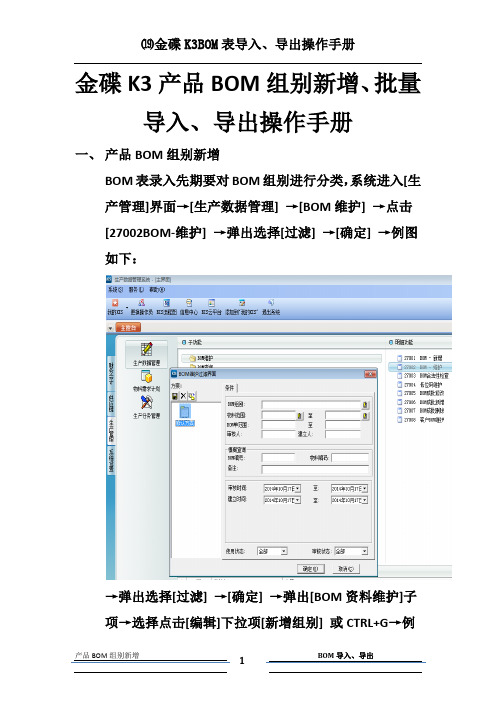
金碟K3产品BOM组别新增、批量导入、导出操作手册一、产品BOM组别新增BOM表录入先期要对BOM组别进行分类,系统进入[生产管理]界面→[生产数据管理] →[BOM维护] →点击[27002BOM-维护] →弹出选择[过滤] →[确定] →例图如下:→弹出选择[过滤] →[确定] →弹出[BOM资料维护]子项→选择点击[编辑]下拉项[新增组别] 或CTRL+G→例图如下:→弹出[新增组]界面→填写[代码] →[名称] →[确定]→例图如下:(注意在增加组别时先点中一级BOM组在进行新增操作)[新增组]界面→[确定] →[退出] →返出[BOM资料维护]界面→栏显示出新增组别→例图如下:二、产品BOM导出、导入:进入[BOM资料维护]界面→选择点击[文件]下拉[引出] →→例图如下:→弹出[BOM数据引出工具]对话框→[下一步] →例图如下:点击[数据源]→选择项倒三角→选择文本类型EXCEL→例图如下:→选择输入[文件名] →选择保存文件地→[下一步]→例图如下:点击[下一步]→如下图表:点击[下一步]→[下一步]→出现:谢谢您使用BOM数据引出工具→点击[完成]→如下图表:点击[完成]→退回[BOM资料维护]界面→BOM引出结束→进入[BOM]文件保存地打开表作格→资料显示如下:BOM导入和上面导出操作步骤相似只是将在[BOM资料维护]界面→选择点击[文件]下拉[引入] →最后选择[引入BOM文件]执行。
三、组装件BOM表新增操作操作路径→【供应链】→【仓库管理】→【组装拆卸作业】→【18053组装件BOM录入】图见如下:→点击【18053组装件BOM录入】→进入【BOM】录入界面:单据头信息[BOM单组别]、[物料代码-本组装件BOM单的父项物料代码]、[数量-OM单父项物料计量数]、[图号-表示物料的设计图号,为基础资料的属性。
属于参考字段,不需输入,当输入物料代码时由系统自动填入];单据体信息[物料代码-组成该组装件BOM单的子项物料代码]、[子项类型-表示子项物料的物料属性,选项包括普通件、特征件,系统默认为普通件]、[配置属性-该项属性主要针对配置类组装件BOM,表示某子项是必选还是可选,普通组装件BOM此字段不可见]、[用量-该项属性主要针对组合件类组装件BOM,表示某子项是必选还是可选]→【保存】→【审核】→【查看-下拉(使用)】等图见如下: ( 操作结束)。

一、物料基础资料维护①、物料属性物料属性表示了物料的来源及其它特殊属性。
不同的属性在系统里的处理有较大的差别:见表3-1:②、计划策略物料基础资料中的“计划策略”设置,其值共有<物料需求计划(MRP)>、<主生产计划(MPS)>、<总装配(FAS)>、<无>四个选项。
该项的意义是指明物料以什么方式进行计划,其中“主生产计划(MPS)”类的物料指需求来源为独立需求,参与主生产计划运算;“物料需求计划(MRP)”和“总装配(FAS)”类目前暂不区分,都要参与物料需求计划(MRP)运算,“无计划”物料表示此物料不参与任何计划运算,由计划人员人工进行计划的安排。
一般情况下MRP的下级物料不能设置为MPS件,否则会影响到MPS/MRP运算结果的正确性。
可以将产成品,重要的半成品,提前期特别长的,价值比较大,公司需要进行特别管理的物料设为MPS物料,进行主生产计划运算;将一般的自制件、采购件设为MRP类物料;数量大、金额小的不重要的物料使用再订货点法进行管理。
③、最小、最大订货批量及批量增量、固定/经济批量最小订货批量是指每次订货量不能低于此值;最大订货批量是指每次订货量不能大于此值(最大订货量在计算过程中未做限制,只会在计算日志里进行提示);批量增量是指物料的最小包装单位或最少生产数量;固定/经济批量是指每次订货最佳的批量,固定的。
对于订货策略为批对批和期间订货法的物料,在进行批量调整时,会考虑最小订货量和批量增量的影响,计算公式为:计划订单量 = 最小订货量+取大整数【(净需求-最小订货量)/批量增量】*批量增量。
对订货策略为固定批量法的物料,其计算公式同上,但最小订货量和批量增量都取固定批量的值。
如果设定了这些值,系统在计算MPS/MRP时将把净需求进行调整。
这可能会导致需求量的放大。
④、订货策略及相关参数“订货策略”设置,其值共有<期间订货量(POQ)>、<批对批(LFL)>、<固定批量(FOQ)>、<再订货点(ROP)>四个选项。

BOM单新增和维护功能简介本期概述●本文档适用于K/3 12.1.0计划管理模块。
●本文档针对K/3 12.1.0计划管理BOM新增和维护功能进行讲解,通过本文档的学习可以掌握K/3系统内BOM单如何新增和BOM的一些常见功能操作。
版本信息●2010年12月25日12.1.0 编写人:童钦●2010年12月31日12.1.0 修改人:刘若云版权信息●本文件使用须知著作权人保留本文件的内容的解释权,并且仅将本文件内容提供给阁下个人使用。
对于内容中所含的版权和其他所有权声明,您应予以尊重并在其副本中予以保留。
您不得以任何方式修改、复制、公开展示、公布或分发这些内容或者以其他方式把它们用于任何公开或商业目的。
任何未经授权的使用都可能构成对版权、商标和其他法律权利的侵犯。
如果您不接受或违反上述约定,您使用本文件的授权将自动终止,同时您应立即销毁任何已下载或打印好的本文件内容。
著作权人对本文件内容可用性不附加任何形式的保证,也不保证本文件内容的绝对准确性和绝对完整性。
本文件中介绍的产品、技术、方案和配置等仅供您参考,且它们可能会随时变更,恕不另行通知。
本文件中的内容也可能已经过期,著作权人不承诺更新它们。
如需得到最新的技术信息和服务,您可向当地的金蝶业务联系人和合作伙伴进行咨询。
著作权声明著作权所有2009 金蝶软件(中国)有限公司。
所有权利均予保留。
目录1.业务背景 (3)2.BOM单新增 (3)2.1BOM组别 (3)2.2BOM类型 (4)2.2.1 规划类BOM (4)2.2.2 配置类BOM (4)2.2.3 特征类BOM (5)2.2.4 虚拟件BOM (6)2.2.5 自制BOM和委外BOM (7)2.3BOM表体重要字段说明 (7)2.3.1 子项类型 (7)2.3.2 计划百分比 (9)2.3.3 提前期偏置 (9)2.3.4 倒冲领料 (10)3.BOM维护功能 (10)3.1BOM单复制、剪切和粘贴功能 (10)3.2BOM单引出和引入功能 (11)3.2.1 BOM单引出 (11)3.2.2 BOM单引入 (15)1.业务背景BOM(Bill Of Material)即物料生产清单,也叫产品结构或配方,指物料(通常是完成品或半成品、部品)的组成情况——该物料由哪些下级物料组成,每一下级物料的用量是多少,其对应的属性等。
BOM是ERP系统中最重要的基础资料之一,在进行MRP运算时,要使用BOM作为分解的依据,产生相关的物料需求计划;在根据生产任务单产生投料单时,投料单的物料和数量是也是根据BOM展开决定的;此外BOM还可以运用到成本管理模块决定物料的标准用量从而计算产成品的成本。
K/3 12.1.0计划管理模块提供了BOM新增和维护的功能,下面我们通过详细的讲解,使大家了解到K/3系统中BOM新增和维护的一些常见功能,为生产计划模块的综合运用打下基础。
2.BOM单新增2.1 BOM组别K/3系统中将BOM进行了分组的设置,所以在新增BOM单时需要首先设置BOM组别。
BOM 组别可以在【BOM单—新增】界面,将光标放在【BOM单组别】字段按F7跳出【BOM组别选择】窗口,如图—1所示。
图—1单击【新增组】按钮,跳出【新增组】窗口,录入【代码】和【名称】后点【确定】即可新增BOM单组别成功。
如图—2所示图—2需要注意的是BOM单保存后再进行BOM单修改时,BOM单上的【BOM单组别】是不可以修改的,如果需要更改某张BOM单上的组别,可以使用BOM单的剪切和粘贴功能,具体操作我们将在BOM维护功能中说明。
2.2 BOM类型2.2.1 规划类BOM物料属性为规划类的BOM。
规划类物料不是具体的产品,而是产品类。
规划类BOM定义了该类物料下产品的生产百分比。
规划类BOM子项必须在“计划百分比”一列录入相关的比例数据。
如图—3所示。
图—32.2.2 配置类BOM物料属性为配置类物料的BOM,配置类物料指其某下级物料有很多种选择,且该下级物料为特征类物料。
所有的配置类BOM都有一个是配置属性,表示是否是必选项,如果是“可选”则在客户BOM配置时该分录行可删除。
如图—4所示。
图—4配置类BOM录入完成后,还需要根据客户的需求在系统内维护客户BOM,有关客户BOM 维护的功能请参见客户BOM配置的有关文档,此处不再讲解。
2.2.3 特征类BOM物料属性为特征类物料的BOM,特征类物料是对一类物料的统称,表示一类物料的分组,在企业库存中实际是不存在该物料的,库存中只存在特征类BOM的子项物料。
特征类物料的子项用来表示该特征类物料的组成成员,客户进行产品配置时,只能选择其中一种。
特征类物料与配置类物料配合使用,表示可配置的项的特征,不是实际的物料,在BOM中只能是配置类物料下级。
特征类物料的下级才是真正由用户选择的物料,录入特征类BOM子项时也需要录入计划百分比。
比如,企业物料中有显示器是一个特征类物料,企业实际库存是三星显示器(物料属性为外购)和飞利浦显示器(物料属性为外购)可供客户选择。
则显示器的BOM结构如图—5所示。
图—52.2.4 虚拟件BOM物料属性为虚拟件的物料BOM。
物料属性为虚拟件,是指由一组具体物料(实件)组成的、以虚拟形式存在的成套件。
比如家具生产行业中,销售的产品为桌子,而实际发出的是拼装成桌子的桌面、桌腿、零件等实件,此时这个“桌子”实际上就是一种虚拟件。
以虚拟属性存在的物料不是一个具体物料,不进行成本核算。
当记载有虚拟件的销售订单关联以生成销售出库单时,虚拟件在销售出库单上按虚拟件BOM展开、以子项的形式出库。
虚拟件还应用于计划和生产模块,虚拟件BOM默认为“跳层”,在物料需求计划运算和生产任务单投料环节,系统会跳过虚拟件本身,直接产生该虚拟件子项的需求。
虚拟件BOM 如图—6所示。
图—62.2.5 自制BOM和委外BOM物料属性为自制表明该物料是企业自己生产制造出的产成品。
在系统中,如果是自制件,可以进行BOM设置,在BOM中,可以设置为父项,也可以设置为子项。
物料属性为委外加工,是指该物料需要委托其它单位进行生产加工的物料,一般情况下,其处理类似自制件。
2.3 BOM表体重要字段说明2.3.1 子项类型BOM单录入时,必须选择该子项物料的【子项类型】,可以将光标放在【子项类型】后按F7进行选择,如图—7所示。
图—7【子项类型】表示子项物料的用料的性质,选项包括普通件、联产品、副产品、等级品、特征件、返还件共六项。
系统默认为普通件,普通件指用到的材料、零件或组件,是用于生产的物料。
其含义为:1、对于联产品、副产品、等级品,其实际意义不是作为父项产品的消耗,而是一种产出。
其用量代表其产出量与父项的比例关系,该三类物料不参与生产领料,在产品入库时可与其父项产品一同入库。
2、对于特征件,只适用于属性为特征类的子项物料,即当用户录入属性为特征类的子项物料时,系统自动将其类型设置为特征件,不允许用户修改。
对于其他属性的物料,其类型一律不允许选择特征件。
3、对于返还件,其实际意义是在生产一种产品时对某物料的回收,回收物料需要从产品成本中扣减。
图—8该项属性主要针对规划类BOM和特征类BOM、配置类BOM,表示各子项的使用比例。
用法如下:1、只有当BOM父项物料的属性为规划类、配置类、特征类时,该字段才为可维护状态。
2、当BOM父项物料的属性为配置类时,系统根据子项物料的配置属性填入计划百分比的默认值:当配置属性为通用时,系统默认为100,不允许用户修改;当配置属性为可选时,系统默认为50,用户可根据需要修改。
3、当BOM父项物料的属性为规划类或特征类时,计划百分比由用户手工录入。
2.3.3 提前期偏置图—9对于生产周期较长的产品,其所耗用的物料在实际生产过程中往往是陆续投入,而非在产品开工之日一次性投入,为了更加精确地计算确定每一物料的需要日期,在BOM中增加提前期偏置的设置,表示子项物料需求日期相对于父项物料的投产日期的滞后天数,可以录入正数,也可录入负数(正数表示该物料在父项开始生产后投入,负数表示该物料提前投入)。
该参数对于MRP运算及生产投料单计划发料时间的确定具有重要作用。
图—10(生产任务、委外加工、重复计划)管理系统在对生产任务单进行倒冲领料时,可以根据此字段值来判断各物料是否倒冲。
如果BOM单子项物料是否倒冲选择为“是”,则在生产任务单确认时产生的投料单上该子项物料默认为倒冲,在投料单上可以手工修改子项物料是否倒冲。
产品入库时是否倒冲最终通过投料单判断,即如果BOM上子项物料未选择倒冲领料,但投料单上修改为倒冲领料后,同样可以执行倒冲领料的操作。
有关倒冲领料的操作请参见相关文档,此处不再讲解。
3.BOM维护功能3.1 BOM单复制、剪切和粘贴功能单击【计划管理】→【生产数据管理】→【BOM维护】,双击【明细功能】的【BOM —维护】,打开【生产数据管理系统—BOM资料维护】窗口,在工具条上有【复制】、【剪切】和【粘贴】的按钮,如图—11所示。
复制和粘贴功能可以将BOM组内已经存在的BOM单复制新增一个新的BOM单,复制的新BOM单除了BOM单编号不同之外,其他内容与被复制内容一模一样。
剪切和粘贴功能可以将一个BOM组别内的BOM单粘贴到别一个BOM组别,从而实现已保存的BOM单上BOM组别的修改。
3.2 BOM单引出和引入功能3.2.1 BOM单引出单击【计划管理】→【生产数据管理】→【BOM维护】,双击【明细功能】的【BOM —维护】,打开【生产数据管理系统—BOM资料维护】窗口,单击菜单栏【文件】→【引出】,如图—12所示。
图—12如果是要将K/3系统中的BOM单导出变成Excel文件,选中要引出的BOM组别后,点击【引出】,系统打开【BOM数据引出工具】窗口,如图—13所示。
图—13单击【下一步】,在【数据源】下拉框中选择为【Microsoft Excel 97-2000】。
【文件名】中录入保存Excel文件的路径和文件名,如图—14所示。
图—14单击【下一步】,进入引出规则设置的界面后再单击【下一步】,系统开始自动执行引出的操作,如图—15所示。
图—15出现数据引出预览界面后的界面后再单击【下一步】,然后点击【完成】按钮即可,如图—16所示。
图—16引出操作完成后,可以找到BOM单引出的Excel文件,双击打开该Excel文件后显示内容如图—17所示。
图—17需要注意的是BOM单导出的Excel表格,并不是所有的BOM单在同一个表内,而是一个“sheet”页签内一个BOM单。
3.2.2 BOM单引入K/3系统支持BOM单导出的Excel表格在新建的“sheet”内按照导出的格式新增BOM 后进行导入操作,系会根据BOM编号进行判断,如果Excel表格手工录入的新增BOM单编号与K/3系统内存在的BOM相同,则系统无法导入BOM单,并给出提示。